[cmamad id=”4218″ align=”none” tabid=”ad-off” mobid=”ad-off” stg=””]
ไอโฟนไม่มีเสียง , ลำโพงไอโฟนไม่ดัง , ไอแพดเสียงหาย , เสียงแจ้งเตือนไอโฟนไม่ดัง ตอนนี้กำลังประสบปัญหาในเรื่อง ไอโฟนเสียงหาย ไปอยู่ใช่ไหมครับ โดยอาการนี้ถึงจะไม่ได้เสียบหูฟังเข้ากับไอโฟนอยู่ก็ตาม แต่ไม่มีเสียงออกมา แต่ว่าถ้าหากเราเสียบหูฟังเข้าไปก็ยังคงมีเสียงออกมาทางหูฟังได้อยู่ รวมไปถึงการแจ้งเตือนต่าง ๆ ที่เคยดังจู่ ๆ ก็หายไป แบบนี้ปัญหานี้มีได้หลายสาเหตุ และวิธีแก้ไขก็แตกต่างกันไปครับ แล้วอาการแบบนี้ไม่ได้เกิดแต่กับไอโฟนนะ ไอแพด ไอพอดทัช ก็เกิดได้เหมือนกัน เพราะงั้นใช้วิธีแก้ไขเดียวกันนี่แหล่ะ ลองติตามอ่านดูนะครับแล้ลองแก้ไขไปทีละขั้นตอนตามวิธีด้านล่าง
สาเหตุ ไอโฟนไม่มีเสียง หรือ แถบเสียงหาย
- ปัญหาจากการที่ถอดหูฟังออกไวเกินไปหรือกระชากออก
- หรือปัญหาจากมีขี้ฝุ่นหรือสิ่งอุดตันเข้าไปติดอยู่ในช่องเสียบหูฟัง
- เกิดอาการช๊อตจากการที่ตัวเครื่องโดนน้ำ หรือมีความชื้น
วิธีแรกสำหรับ iPhone 4/4S ไม่มีเสียง
– iPhone 4/4s นั้นถ้าแถบเสียงหาย ให้ลองเอาแปรงสีฟันมาขัด ๆ ถู ๆ บริเวณด้านในรูที่เสียบสายชาร์จครับ เพื่อให้ขี้ฝุ่นและสิ่งสกปรกที่อยู่ด้านในหลุดออกไป แล้วจึงค่อยลองนำมาทดสอบดูว่าแถบเสียงกลับคืนมาหรือยัง
– อีกกรณีหนึ่งคือมีความชื้นนะครับ ให้ดูที่ช่องเสียบสายชาร์จว่ามีแถบสีส้มหรือไม่ ถ้ามีเอาไปแช่ถังข้าวสารเลยครับซักหลายวันหน่อยจนกว่าจะแน่ใจว่าเครื่องหายชื้นแล้วจากนั้นลองเปิดดูครับว่าแถบเสียงกลับมารึยัง
– ถ้าทำ 2 วิธีด้านบนยังไม่หายเป็นไปได้ว่าช่องสายชาร์จตัวเซ็นเซอร์เกี่ยวกับเสียงในตัวเครื่องไอโฟนค้าง ให้หงายเครื่องขึ้นแล้วลองเอาไม้หรือแผ่นอะไรที่มีขนาดเสียบเข้าไปในรูสายชาร์จได้เสียบเข้าไปในแถบแผงด้านบนรูด ๆ ซ้ายขวา ๆ หรืองัดที่ช่องชราร์จเบา ๆ ดูครับ
– ถ้ายังไม่หายอีกก็ต้องเปลี่ยนชิ้นส่วนนี้นะครับ เพราะชิ้นส่วนนี้อาจจะพังไปแล้วล่ะ
– ถ้ายังไม่หายอีกให้ลองทำตามวิธีด้านล่างต่อไปครับอาจจะเป็นที่ช่องหูฟังค้าง
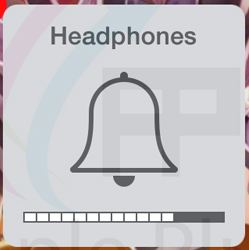
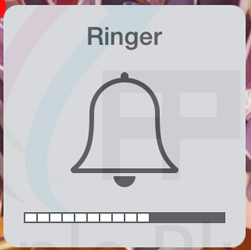
วิธีแก้สำหรับ iPhone 4/4S/5/5S/6/6S/6plus/6Splus ไม่มีเสียง
[cmamad id=”4213″ align=”center” tabid=”ad-off” mobid=”ad-off” stg=””]
ก่อนอื่นเรามาดูรูปแบบของปัญหาที่เกิดจากสาเหตุเหล่านี้ก่อนครับ ไม่ว่าจะเป็นการถอดสายหูฟังออกไวเกินไป หรือมีขี้ฝุ่นติดข้างในรูหูฟัง
- ปรกติถ้าไม่ได้เสียบหูฟังเวลาปรับเสียงจะขึ้นเป็นรูปกระดิ่งที่หน้าจอและข้างบนจะเขียนว่า Ringer หรือ เสียงกริ่ง
- ปรกติถ้าเสียบหูฟังอยู่เวลาปรับเสียงจะขึ้นเป็นรูปกระดิ่งที่หน้าจอและข้างบนจะเขียนว่า Headphones หรือ หูฟัง
- ถ้ามีอาการไม่มีเสียงตอนถอดหูฟังและตอนปรับเสียงขึ้นเป็นรูปกระดิ่งและมีเขียนว่า Headphones ข้างบนแปลว่ามีปัญหาเรื่องการจดจำหูฟังหรือไม่ก็มีขี้ฝุ่นติดอยู่ในหูฟังแล้วครับ ก็ให้ใช้วิธีด้านล่างเลย
วิธีแก้ไขเบื้องต้นในกรณีทีมีขี้ฝุ่นติดอยู่ในรูหูฟัง
ถ้ามีขี้ฝุ่นข้างในตัวเครื่องๆอโฟน หรือไอแพด ก็ต้องทำความสะอาดรับด้วยการใช้ก้านสำลีที่ปั่นหูที่มีขนาดพอดีใส่เข้าไปในรูหูฟังได้ ปั่นใส่เข้าไปในรูหูฟังแต่ถ้าไอโฟน ไอแพด ใครหมดประกันอยู่แล้วจะลองเอาชุบน้ำยาเช็ดกระจกหรือน้ำสบู่แล้วบีบน้ำออกเยอะ ๆ ก่อนใส่เข้าไปปั่นในรูหูฟังก็ได้นะครับ แต่ถ้ายังมีประกันอยู่แนะนำว่าอย่าใช้วิธีการชุบน้ำยาหรือจุ่มน้ำครับเพราะอาจจะทำให้แถบวัดความชื้นทำงานแล้วจะทำให้ไอโฟน หรือ ไอแพด ของคุณ หมดประกันด้วยข้อหามีความชื้นครับ
วิธีแก้ไขเบื้องต้นกรณีที่ไอโฟน ยังจดจำว่ามีการเสียบหูฟังอยู่
[cmamad id=”4213″ align=”center” tabid=”ad-off” mobid=”ad-off” stg=””]
ให้ทำการเสียบหูฟังเข้าไปใหม่ครับแล้วค่อย ๆ ถอดหูฟังออกอย่างช้า ๆ แต่ถ้ายังไม่หายก็ให้ทำการ รีเซ็ตไอโฟน ครับ ดูวิธีรีเซ็ตไอโฟน ซึ่งวิธีนี้ก็ค้ล้าย ๆ กับการรีเซ็ต คอมเวลาที่คอมมีปัญหานั่นแหล่ะครับเพื่อล้างความจำที่ iPhone จดจำไว้นั่นเอง
วิธีแก้ไขเบื้องต้นกรณีที่เสียงเตือนต่าง ๆ หายไป
อาการแบบนี้มีได้หลากหลายสาเหตุเช่นกัน สิ่งที่ต้องตรวจสอบมีดังนี้
- ดูที่ด้านข้างตัวเครื่องว่าปุ่มเปิดปิดระบบสั่นเปิดอยู่หรือเปล่า ลองเช็คแบบนี้ก็ได้ครับถ้าไม่รู้ด้านไหนเปิด ด้านไหนปิดโดยให้ลองเลื่อนปุ่มไปมาดู ถ้าเลื่อนแล้วเครื่องสั่นแสดงว่าคุณกดให้มันปิดการแจ้งเตือนละมันจะไม่มีเสียงเตือน ถ้าเลื่อนละไม่สั่นแสดงว่าคุณเปิดการแจ้งเตือน ถ้าเช็คแล้วว่าเปิดการแจ้งเตือนแล้วแต่เสียงเตือนต่าง ๆ ยังไม่ดังดูวิธีต่อไป
- ให้ไปที่หน้านอกสุดที่ไม่ใช่หน้าแอพ แล้วมองขึ้นที่มุมขวาบน มีรูปพระจันทร์เสี้ยวอยู่หรือไม่ หรือจะเข้าไปที่ ตั้งค่า -> มองหารูปพระจันทร์เสี้ยวหรือ ปุ่มห้ามรบกวน ว่าเปิดอยู่หรือไม่ ถ้าเปิดอยู่มันจะปิดการแจ้งเตือนทั้งหมดให้ปิดซะ
ส่วนใหญ่ถ้าไม่มีการไปตั้งค่าแอพอะไรต่าง ๆ เพิ่มเติมแก้ตามวิธีสองข้อข้างบนก็จะหายละครับ แต่ถ้ายังไม่หายอีก ก็จะต้องไปเช็ครายแอพดูว่ามีการตั้งปิดเปิดเสียงยังไงบ้าง อาการนี้จะเสียงหายเป็นบางแอพ
จบแล้วครับกับวิธีการแก้ไขปัญหา iPhone ไม่มีเสียงเบื้องต้นด้วยตัวเอง ซึ่งวิธีนี้ก็ใช้ได้กับ iPad หรือ iPod ได้เช่นกัน แต่ถ้าเพื่อนๆ ทำวิธีข้างบนแล้วยังไม่หายอีกคงจะต้องนำเข้าศูนย์แล้วล่ะครับ พบกันใหม่บทความหน้าครับ



